Abbiamo trovato un errore di contenuto illeggibile in Word: come risolverlo
Microsoft Office Microsoft Eroe / / April 17, 2023

Ultimo aggiornamento il

Vedi un errore "Abbiamo trovato contenuto illeggibile" durante il tentativo di aprire un documento di Word? Segui i passaggi di questa guida per risolvere il problema.
Hai ricevuto un Abbiamo trovato contenuti illeggibili errore durante il tentativo di aprire un documento di Word?
Il motivo dell'errore è che il file è danneggiato, il che significa che Word non può elaborarlo o visualizzarlo correttamente sul tuo computer. Questa corruzione potrebbe essere il risultato del trasferimento del file più volte tra i dispositivi. In alternativa, potrebbe essere perché il file è stato salvato nel formato .doc formato, piuttosto che .docx, che è una funzionalità di compatibilità per gli utenti di versioni precedenti di Office.
Non tutto è perduto, però. Spiegheremo alcuni passaggi che puoi eseguire per riparare un documento Word corrotto e risolvere questo problema di seguito.
Usa Recupera testo da qualsiasi convertitore di file in Word
Se il file che stai tentando di aprire è danneggiato, puoi utilizzare gli strumenti di ripristino integrati di Word per recuperare parte o tutta la copia. Una caratteristica è
Per registrare un documento Word utilizzando lo strumento Recupera testo da qualsiasi file:
- Apri un documento nuovo o esistente in Parola.
- Clic File dalla barra degli strumenti in alto.
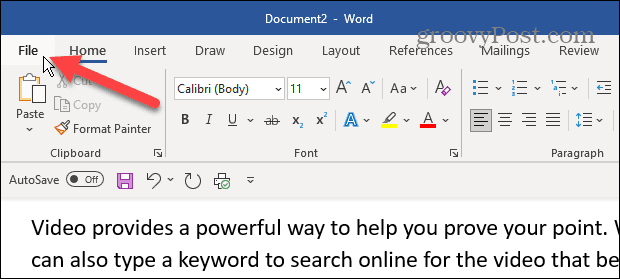
- Clic Aprire dalla colonna di sinistra.
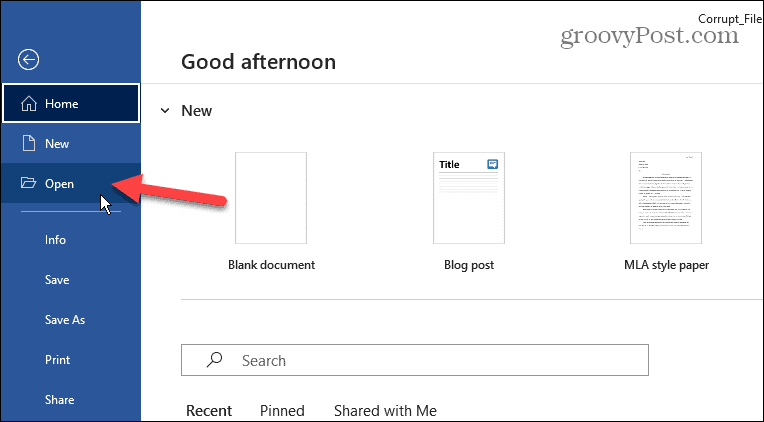
- Seleziona il Navigare opzione.

- Passare alla posizione del file che si sta tentando di aprire.
- Fare clic sul pulsante del menu sopra il pulsante Apri e annulla e selezionare il file Recupera testo da qualsiasi file opzione.
- Clic Aprire.

Word tenterà di ripristinare il file e aprire il documento. I risultati varieranno. L'apertura del file può richiedere del tempo e potresti perdere alcune opzioni di formattazione e immagini inserite nel documento.
Ripara il file Word
Un altro metodo di recupero per recuperare un documento danneggiato è utilizzare Word per riparare il file.
Per riparare un file Word:
- Avvia Word e vai a File > Apri > Sfoglia.
- Trova il tuo documento, fai clic su Freccia in giù accanto al Aprire pulsante e selezionare il Apri e ripara opzione dal menu.
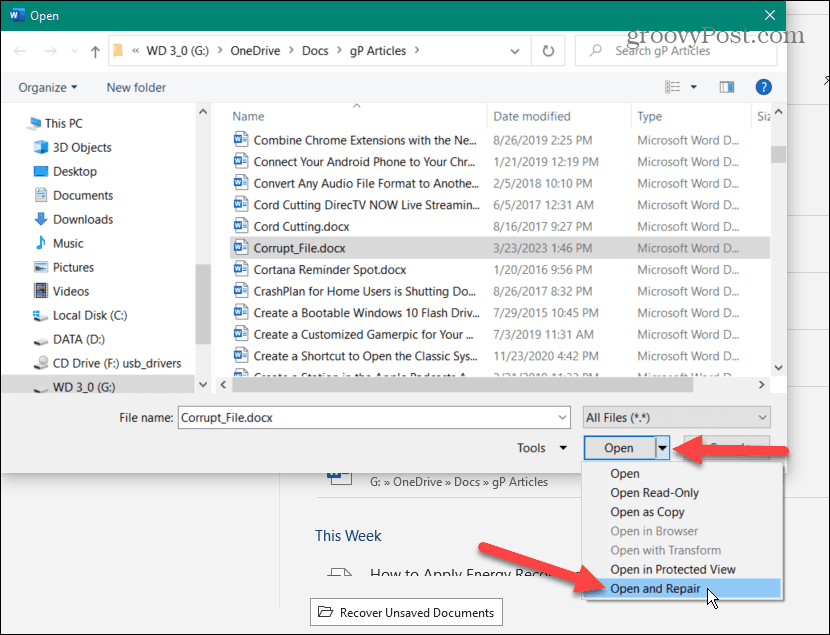
Word riparerà il documento e tenterà di aprirlo in modo da poter recuperare il documento.
Aggiorna Office e Windows
Il tuo documento potrebbe non aprirsi a causa di un bug nella suite Office o nel sistema operativo. Quindi, se le opzioni di ripristino dei file non funzionano, controlla e aggiorna Office e Windows.
Nota: Prima di verificare la disponibilità di aggiornamenti, salva il lavoro e chiudi tutte le app di Office aperte.
Per aggiornare Microsoft Office:
- Apri un documento Word funzionante noto e fai clic File sulla barra degli strumenti in alto.
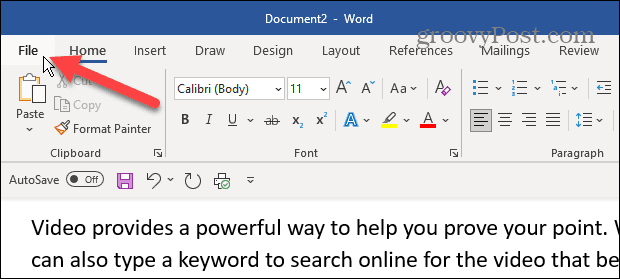
- Clic Account dal pannello a sinistra.
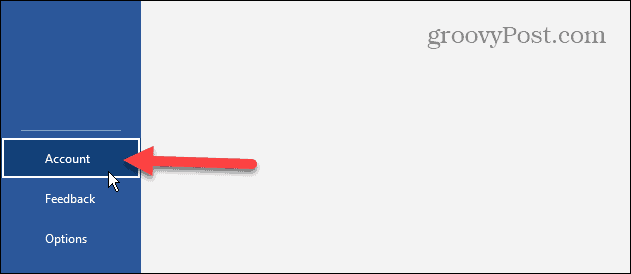
- Sotto il Informazioni sul prodotto sezione a destra, fare clic su Opzioni di aggiornamento menu a tendina e selezionare Aggiorna ora dal menù.

- Dopo aver aggiornato Office, controlla gli aggiornamenti di Windows per assicurarsi che il sistema operativo sia aggiornato e riavviare il dispositivo se necessario.
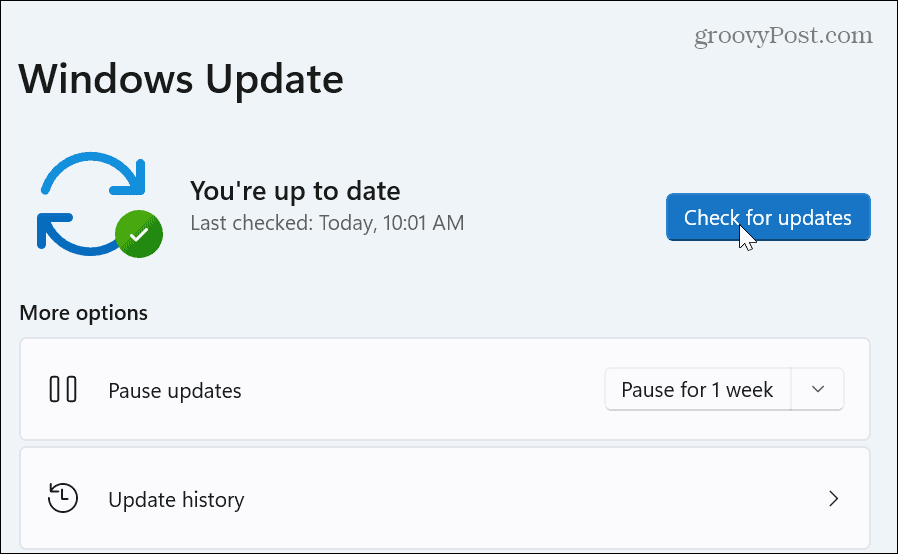
Ripara o ripristina Office
Se non riesci ancora ad aprire il documento e ricevi l'errore "Abbiamo trovato contenuti illeggibili", potrebbe trattarsi di un problema con Office stesso. Fortunatamente, puoi riparare o ripristinare Office.
Per riparare o reimpostare Office:
- Fare clic con il pulsante destro del mouse su Inizio pulsante e selezionare App e funzionalità dal menu di Windows 10.
- Su Windows 11, fai clic con il pulsante destro del mouse Inizio e seleziona App installate Invece.
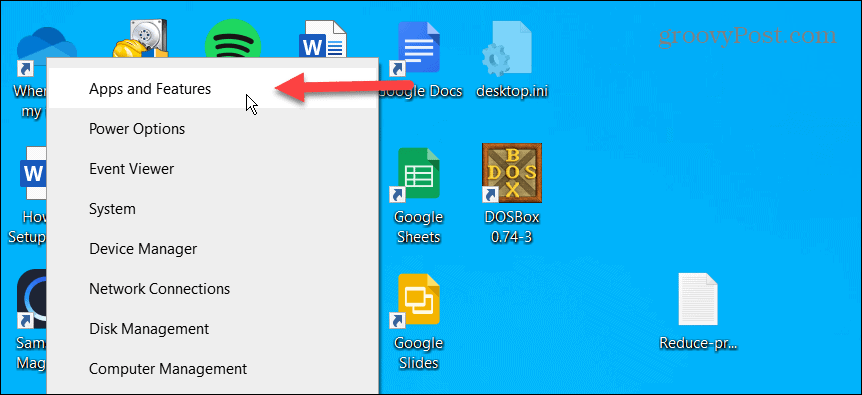
- Tipo Ufficio nel campo di ricerca in alto e selezionare il Opzioni avanzate link sotto la tua versione di Microsoft Office.
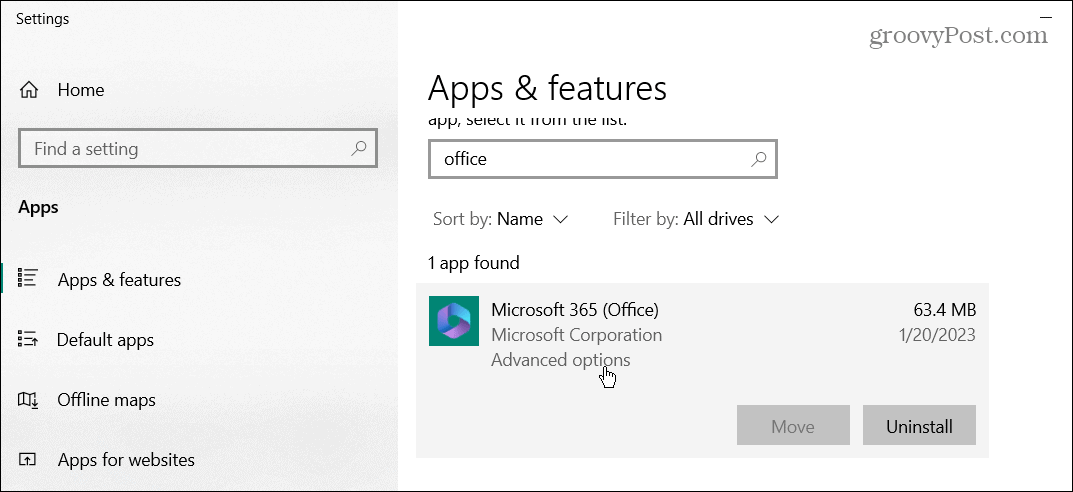
- Scorri verso il basso fino a Ripristina sezione e fare clic su Riparazione pulsante prima. Se non funziona, fai clic su Ripristina pulsante.
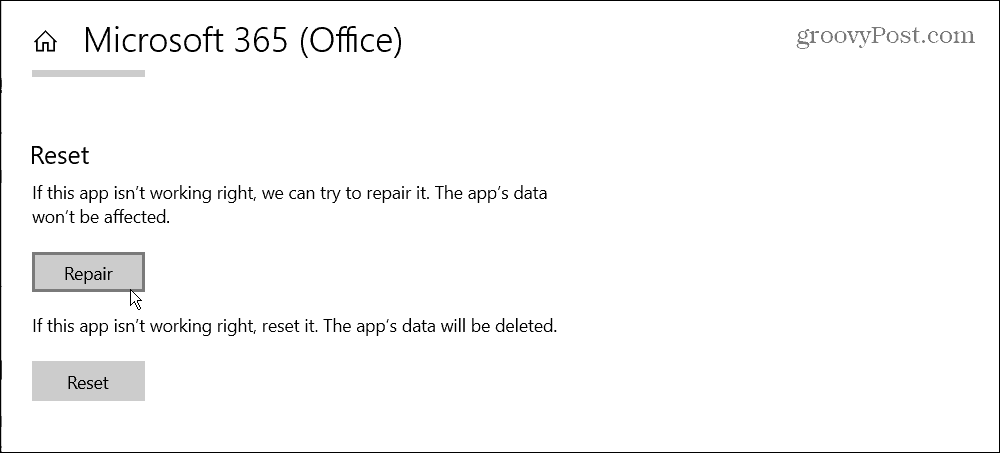
Dopo il processo di riparazione e/o ripristino, prova ad aprire il documento problematico o prova un'opzione di riparazione file per vedere se funziona.
Eseguire un'installazione di riparazione di Office
Se Office continua a non funzionare correttamente, puoi eseguire un'installazione di riparazione. Questo processo consente di riparare Office con o senza una connessione Internet.
Nota: Le tue app di Office non saranno disponibili durante il processo di riparazione, quindi assicurati di salvare il tuo lavoro e chiudere prima le app di Office aperte.
Per eseguire un'installazione di riparazione:
- Fare clic con il pulsante destro del mouse Inizio e seleziona App e funzionalità O App installate dal menù.
- Selezionare la versione di Office dall'elenco e fare clic su Modificare pulsante.
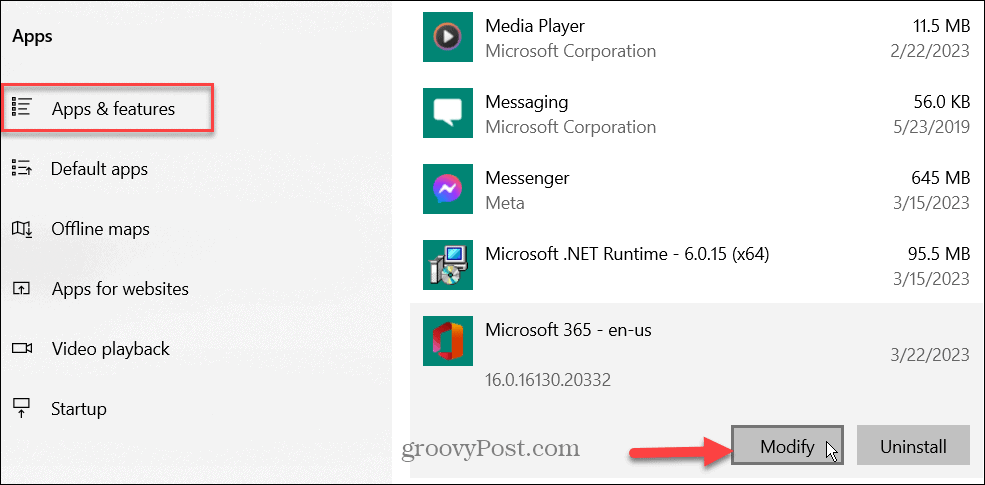
- Scegli un Presto O in linea Una riparazione rapida, come suggerisce il nome, funziona velocemente. Ma una riparazione online fornirà una riparazione più completa e otterrà correzioni dai server Microsoft.
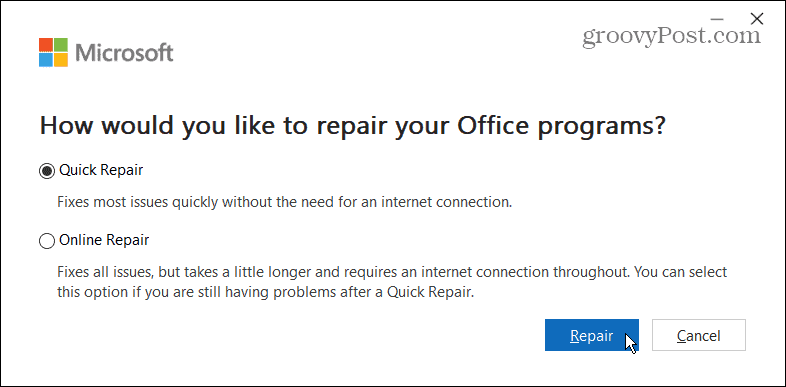
Una volta completate le riparazioni, avvia il documento Microsoft che ti dà l'errore e verifica se si aprirà. In caso contrario, prova una delle opzioni di riparazione dei file descritte sopra. L'aggiornamento e la riparazione potrebbero ora consentire di aprire il file senza errori.
Correzione dei file corrotti di Microsoft Office
Se ricevi un errore "Abbiamo trovato contenuto illeggibile" durante il tentativo di aprire un documento di Word, una delle soluzioni di cui sopra dovrebbe consentirti di aprire il file. Ma i risultati varieranno a seconda del livello di corruzione del file. Un'altra opzione è trovare un file di backup in Una guida e salvarlo in una posizione separata.
Microsoft Word ha una serie di altre funzionalità che potresti non conoscere (ancora). Ad esempio, puoi visualizzare il conteggio delle parole in tempo reale e inserire intestazioni e piè di pagina personalizzati in Word.
Se hai bisogno di opzioni più avanzate, controlla come incorporare un file in Word. Oppure, se sei un accademico, impara a usare Formato MLA in Word O formato stile APA in Microsoft Word.
Come trovare il codice Product Key di Windows 11
Se devi trasferire il codice Product Key di Windows 11 o ne hai solo bisogno per eseguire un'installazione pulita del sistema operativo,...



